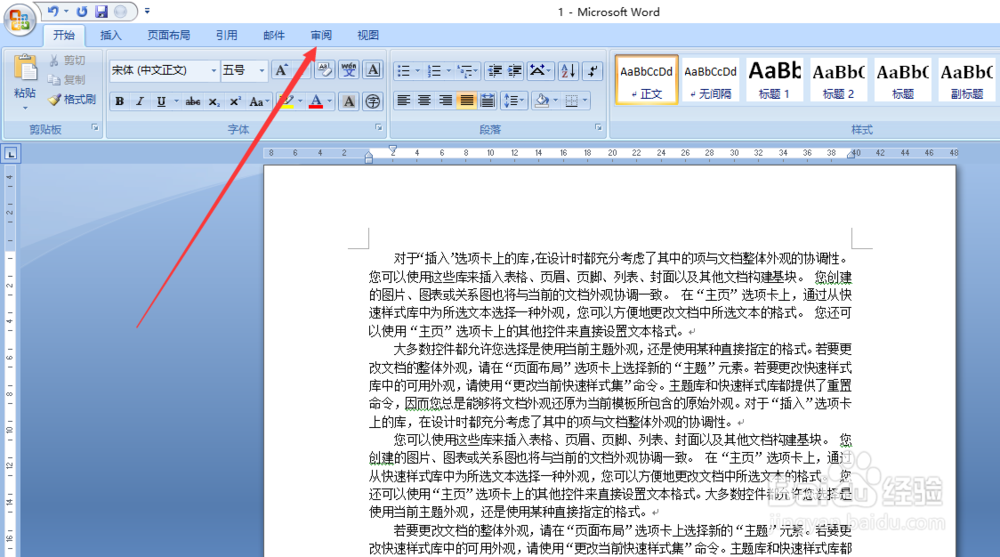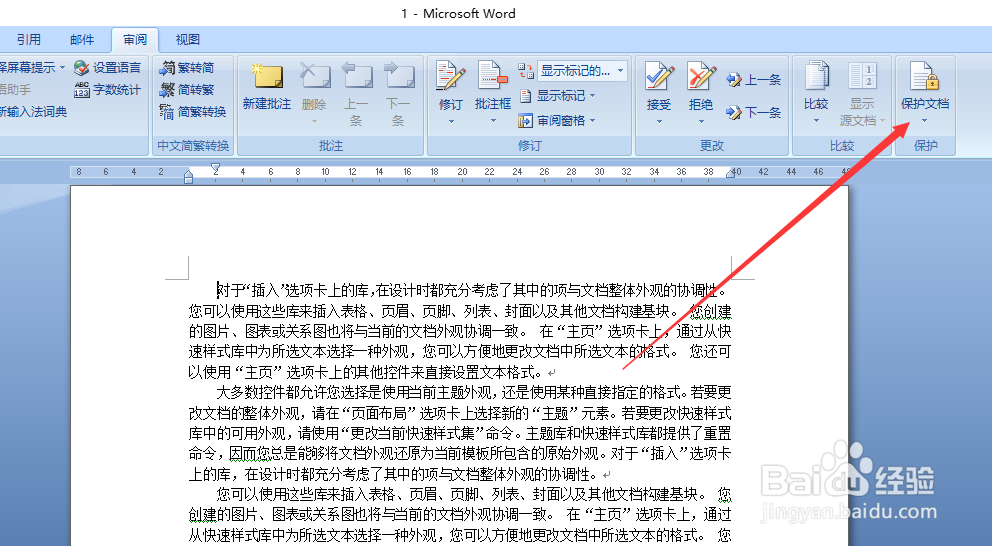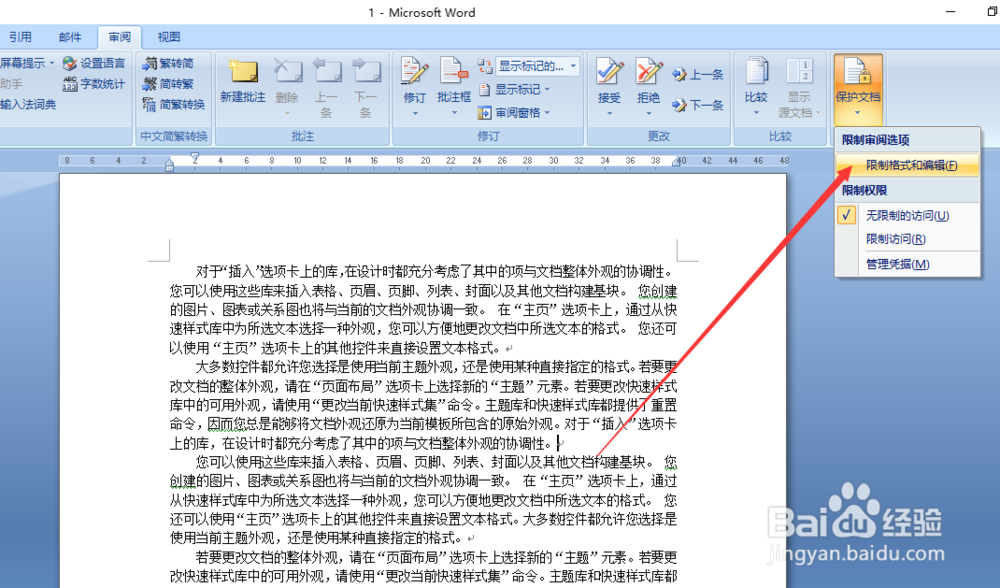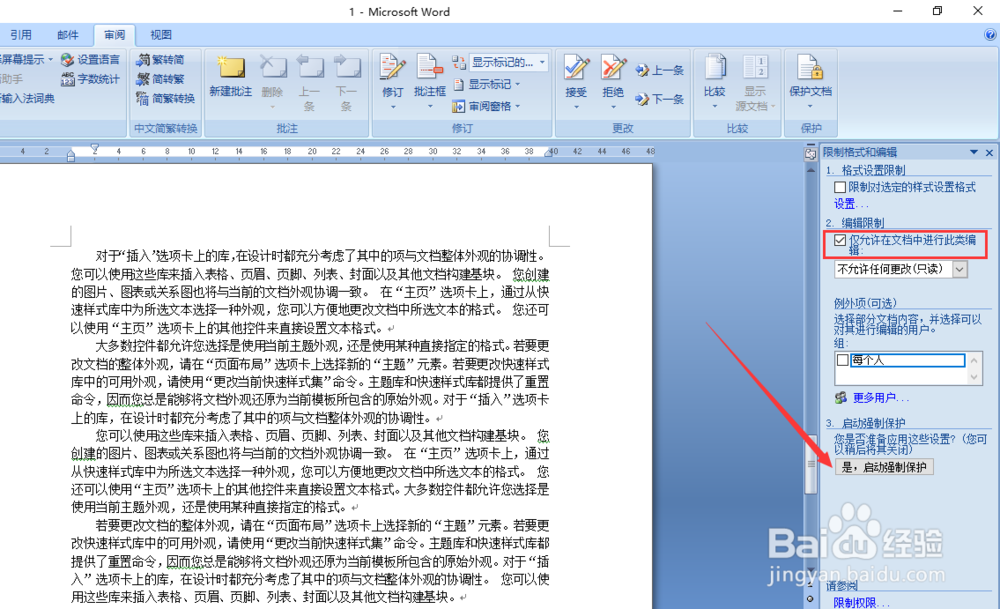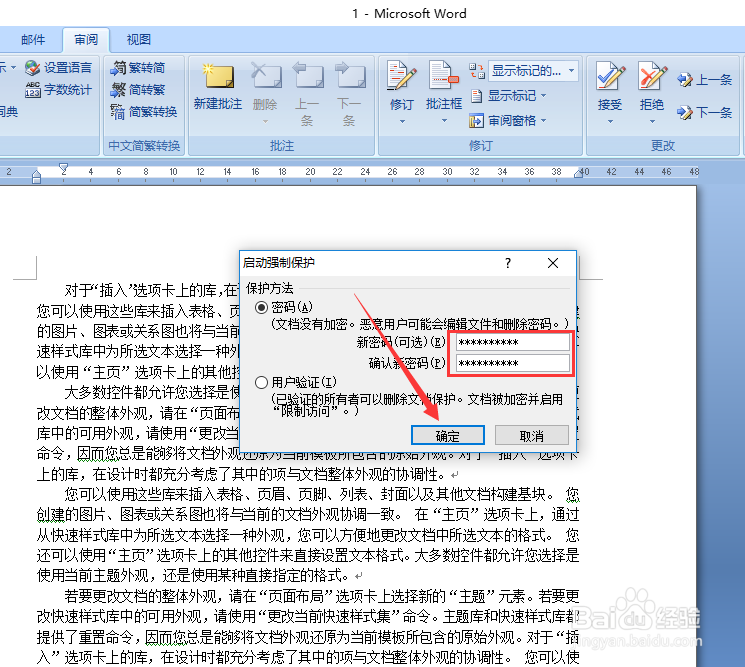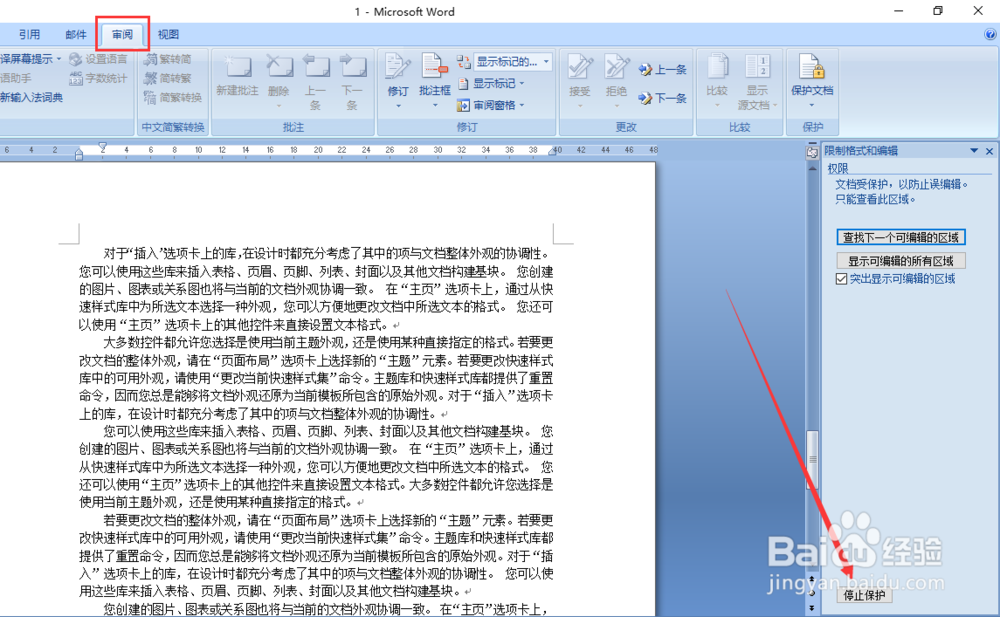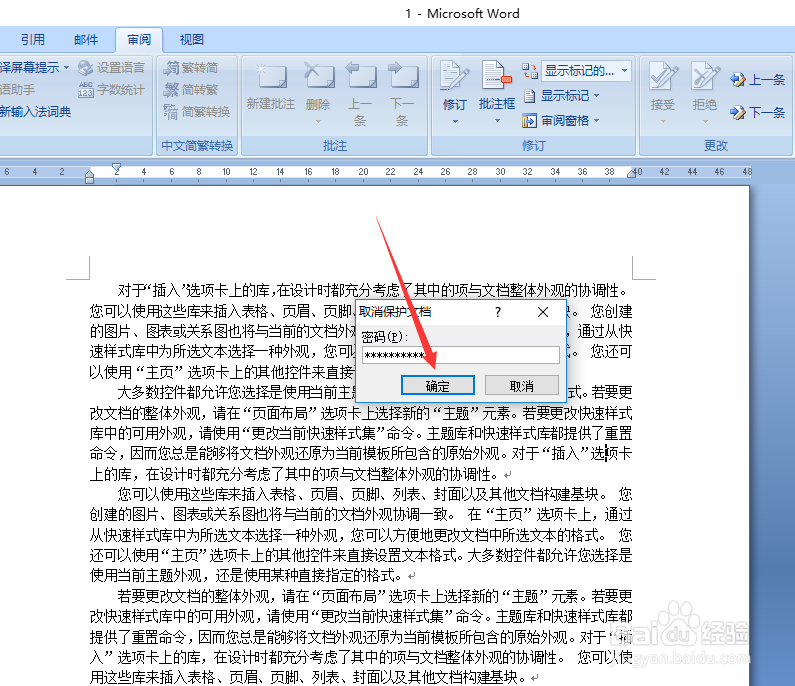Word中如何禁止别人编辑改动文档
1、打开Word,点击工具栏中的【审阅】。
2、然后点击【保护文档】。
3、点击【限制格式和编辑】。
4、勾选编辑限制下面的小方框,然后点击【是,启动强制保护】。
5、在弹出的对话框中设置密码,然后点击【确定】就可以了。这时我们就会发现无法编辑修改文档了。
6、当我们要解除文档保护时,点击【审阅】,然后点击【停止保护】。
7、在对话框中输入密码,然后点击【确定】就可以停止保护了。这样我们就可以编辑改动文档了。
声明:本网站引用、摘录或转载内容仅供网站访问者交流或参考,不代表本站立场,如存在版权或非法内容,请联系站长删除,联系邮箱:site.kefu@qq.com。
阅读量:23
阅读量:27
阅读量:35
阅读量:41
阅读量:88